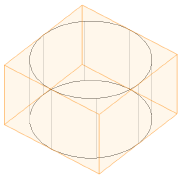Tutoriel Marionette: Créer une extrusion simple
Tutoriel Marionette: Créer une extrusion simple Tutoriel Marionette: Créer une extrusion simple
Tutoriel Marionette: Créer une extrusion simpleCe simple tutoriel vous explique comment placer des nœuds Marionette, saisir des valeurs d’entrée et connecter des nœuds. Le script Marionette est exécuté pour créer une colonne extrudée.
Pour décider quels nœuds devront être placés pour créer une colonne extrudée, pensez à la façon dont vous procéderiez pour créer une colonne dans un dessin Vectorworks. Vous pouvez, par exemple, dessiner un cercle d’un certain rayon et l’extruder. C’est pourquoi vous avez besoin, au minimum, d’un nœud pour créer votre cercle, d’un nœud pour définir le rayon de ce cercle et d’un nœud pour créer une extrusion.
|
|
Pour placer les nœuds Marionette nécessaires: |
1. Dans une vue Plan 2D, sélectionnez l’outil Marionette dans la palette Outils de base et ensuite le mode Insérer.
2.Cliquez sur Nœud actuel dans la Barre des modes. Dans le Navigateur des ressources, localisez la catégorie Objects et double-cliquez sur le nœud Circle pour le sélectionner.
3.Cliquez dans le dessin pour placer un nœud.
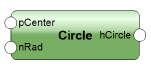
4.Vous voyez que le nœud que vous venez de placer dans le dessin a deux entrées possibles; une valeur de rayon et un point central. Nous allons ajouter une valeur pour le rayon. Avec l’outil Marionette toujours sélectionné, localisez la catégorie Input dans le Navigateur des ressources du Nœud actuel et double-cliquez pour sélectionner le nœud Integer (nombre entier).
5.Cliquez dans le dessin pour placer le nœud Integer.
6.Nous allons créer un cercle d’un rayon de 4 unités. Une fois le nœud sélectionné, saisissez une valeur de 4 pour le paramètre Integer dans la palette Info Objet. Pour le Nom, saisissez Rayon cercle. Cela vous aidera à identifier la fonction de ce nœud Integer. Nous vous conseillons de donner un nom à ces nœuds pour les identifier facilement, surtout si vous travaillez par la suite dans des scripts complexes.
7.Avec l’outil Marionette toujours sélectionné, localisez la catégorie Objects dans le Navigateur des ressources et double-cliquez pour sélectionner le nœud Extrude (extrusion).
8.Cliquez dans le dessin pour placer le nœud Extrude.
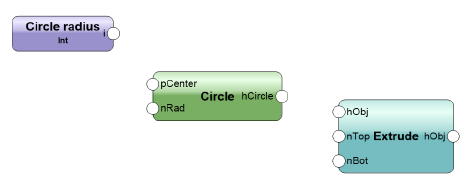
Pour connecter les nœuds et créer l’extrusion avec le script:
1. Utilisez l’outil Sélection pour connecter la sortie du nœud Integer au rayon (entrée Rad) du nœud Circle et connectez ensuite la sortie du nœud Circle à l’entrée du profil (Obj) du nœud Extrude.
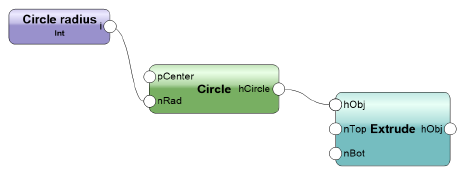
2.Pour exécuter le script Marionette, cliquez avec le bouton droit de la souris sur n’importe quel nœud du réseau et sélectionner Exécuter script Marionette dans le menu contextuel. Vous pouvez également cliquer sur Exécuter dans la palette Info Objet.
3.L’objet extrudé est créé. Il est sélectionné et enregistré en tant que groupe. Cependant, vous pouvez le dégrouper pour accéder à l’extrusion.
Vous avez créé votre premier script Marionette !